大家在word中插入图片时,当图片太多,会占很多的内存,下面小编将为大家介绍如何压缩word里的图片。
材料/工具
方法
首先打开另存为“对话框”,点击“文件”
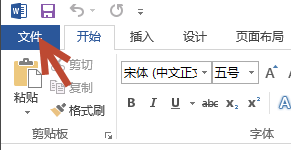
选择“另存为”——“计算机”——“浏览”,选择合适的地方保存压缩的word文档。
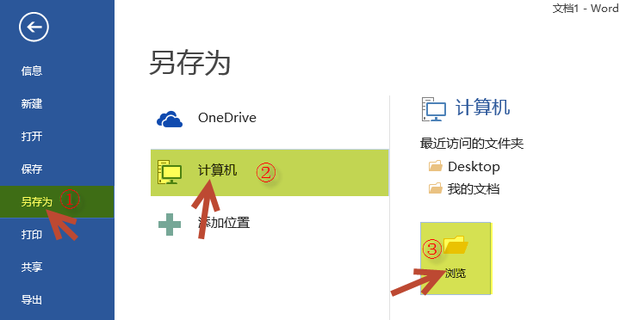
弹出“另存为”对话框。
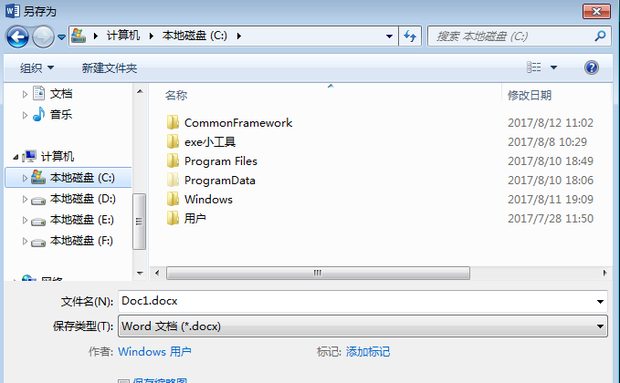
在“另存为”对话框中激活“压缩图片”窗口,单击“工具”后的三角,在下拉列表中选择“压缩图片”并单击
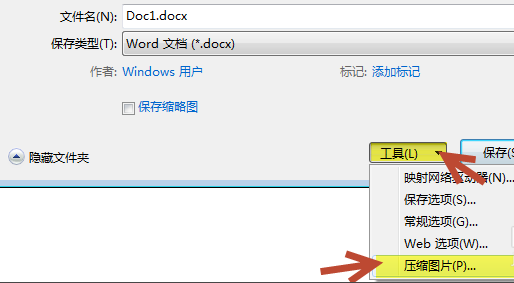
弹出“压缩图片对话框”,激活“压缩图片”

设置压缩分辨率:①取消“仅用于此图片” ②勾选合适分辨率,三者选一③确定。返回到“另存为”界面,点击“保存”即可
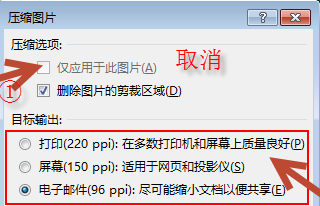
声明:本网页内容旨在传播知识,若有侵权等问题请及时与本网联系,我们将在第一时间删除处理。